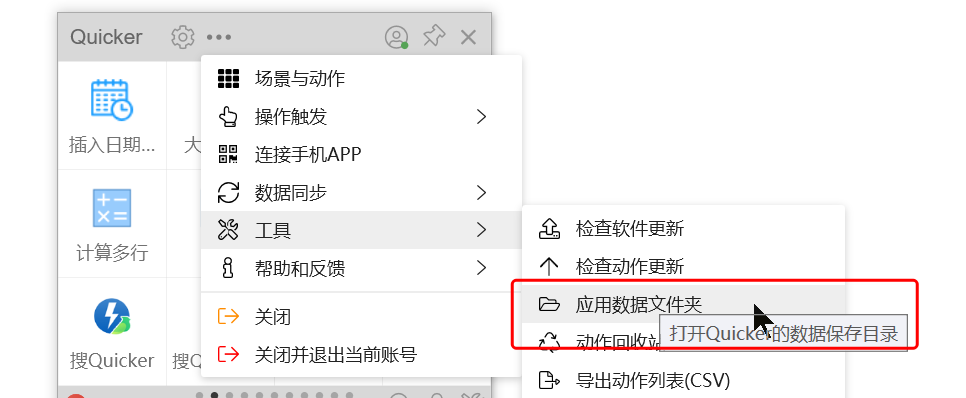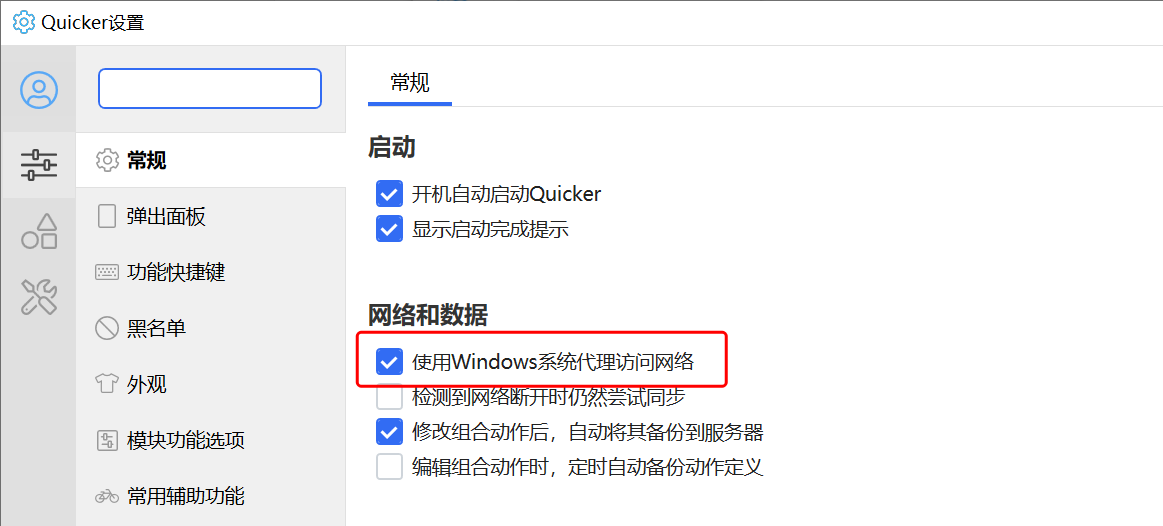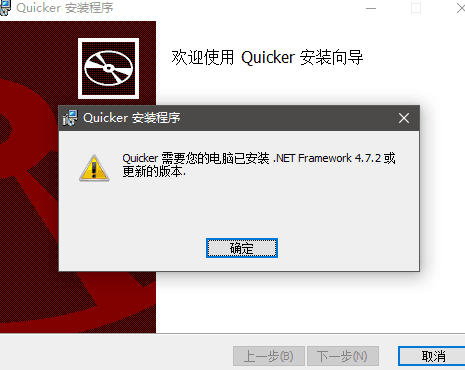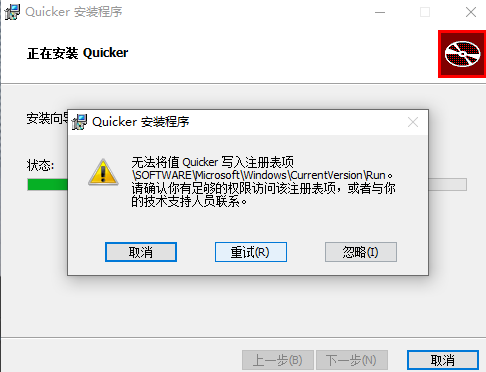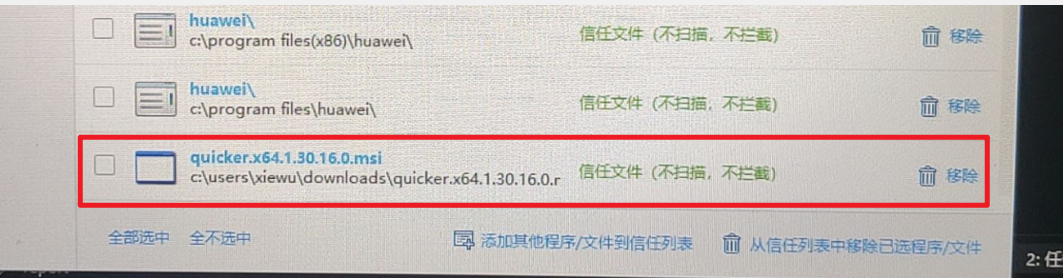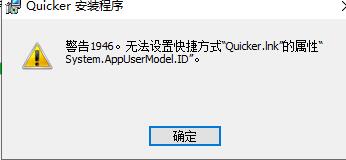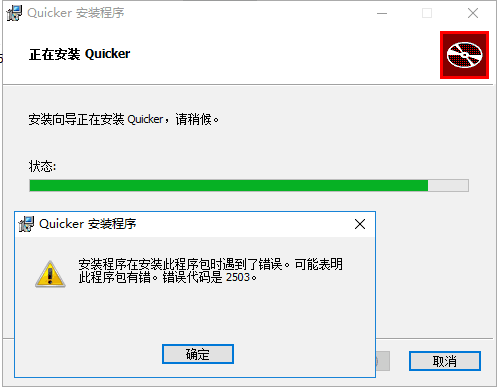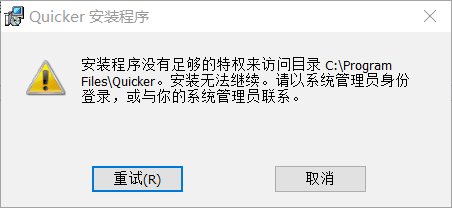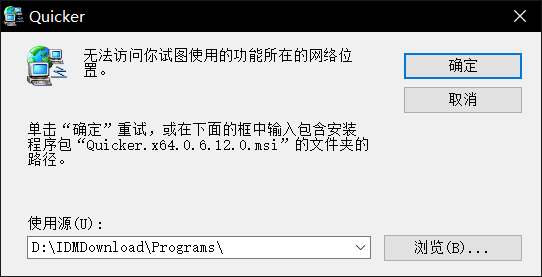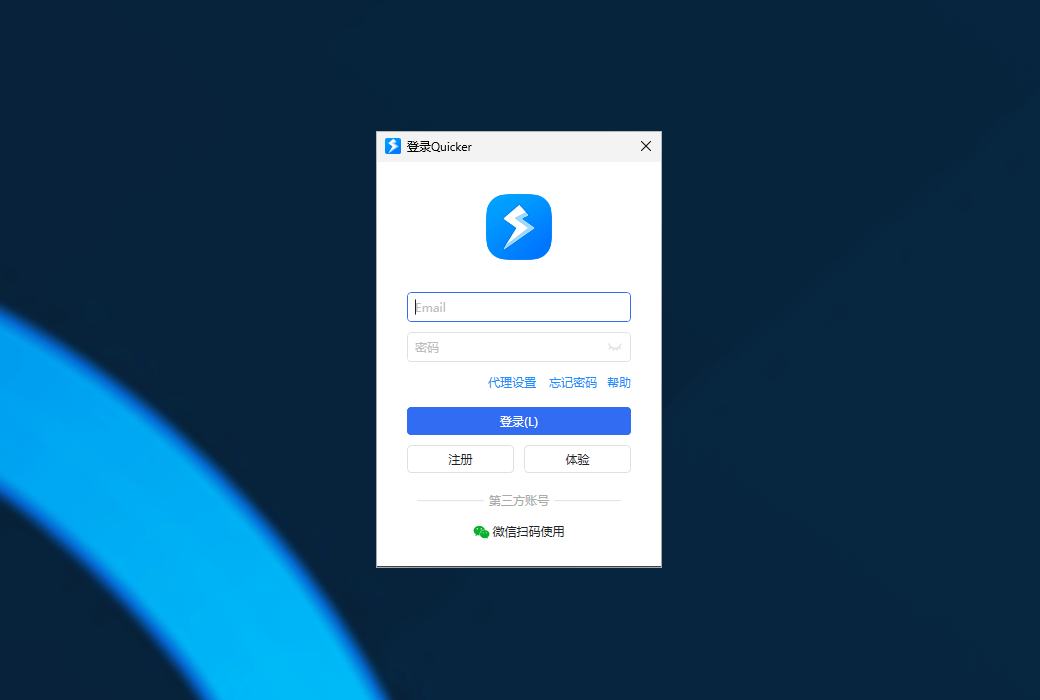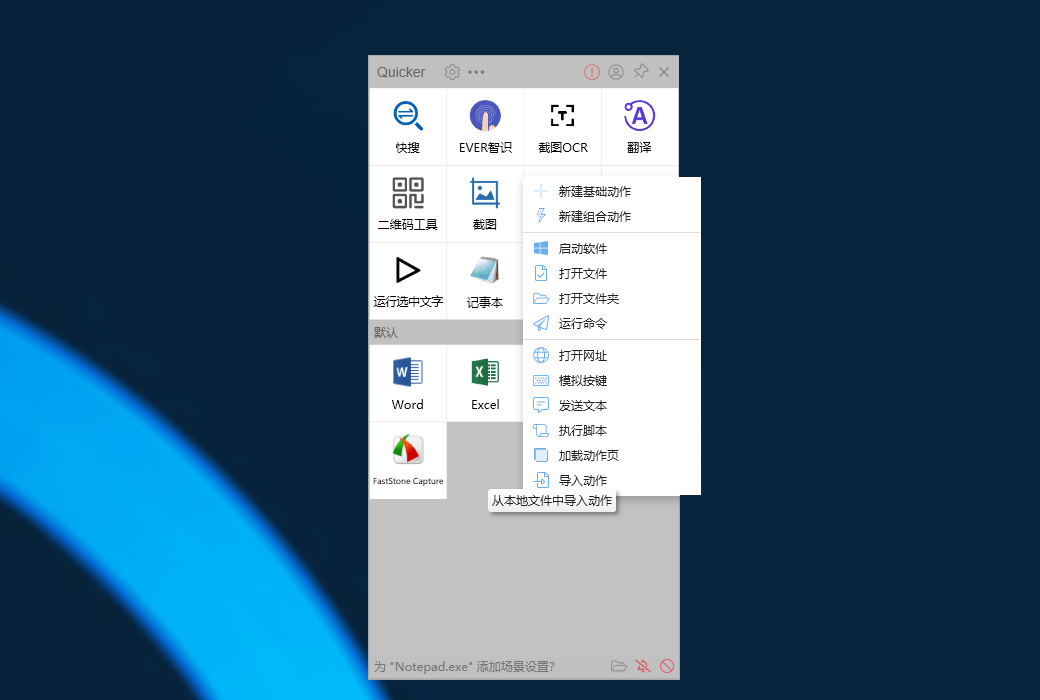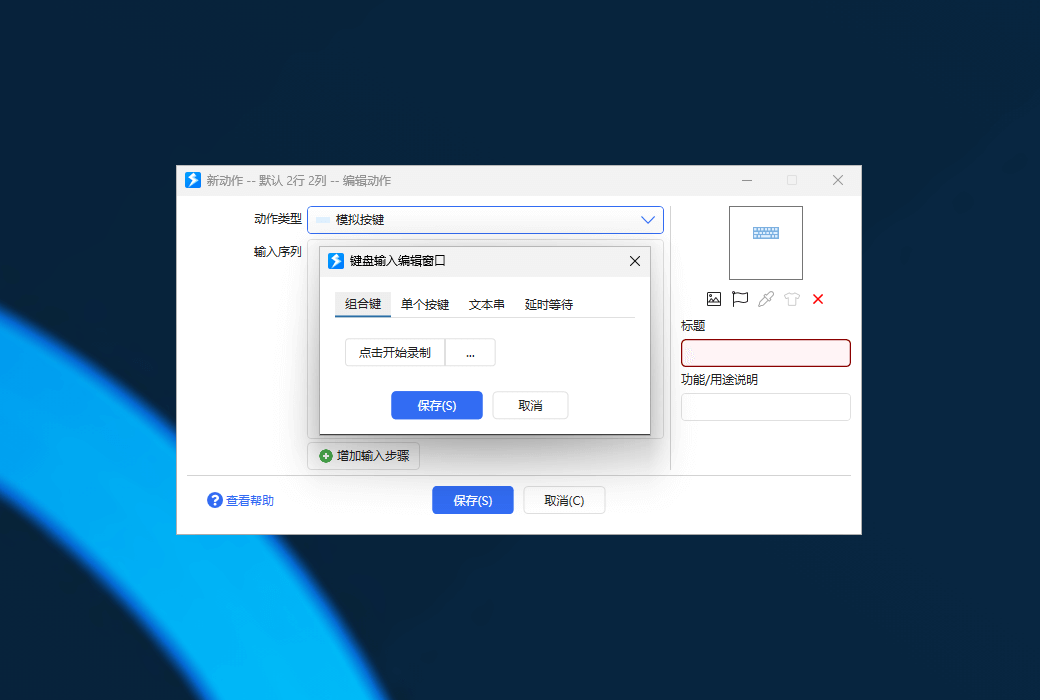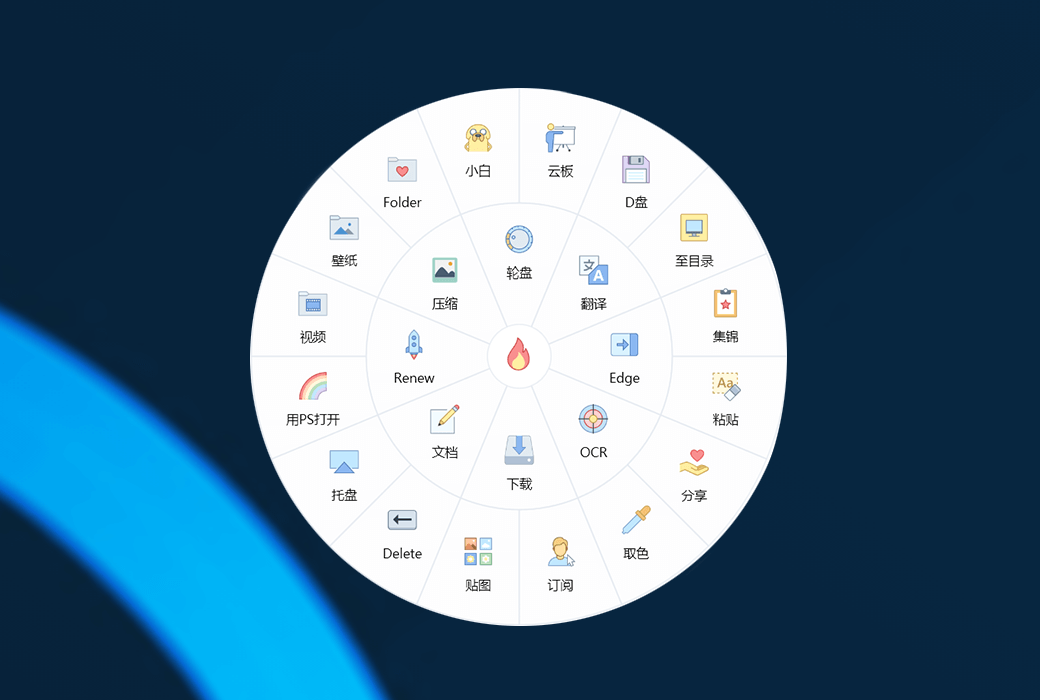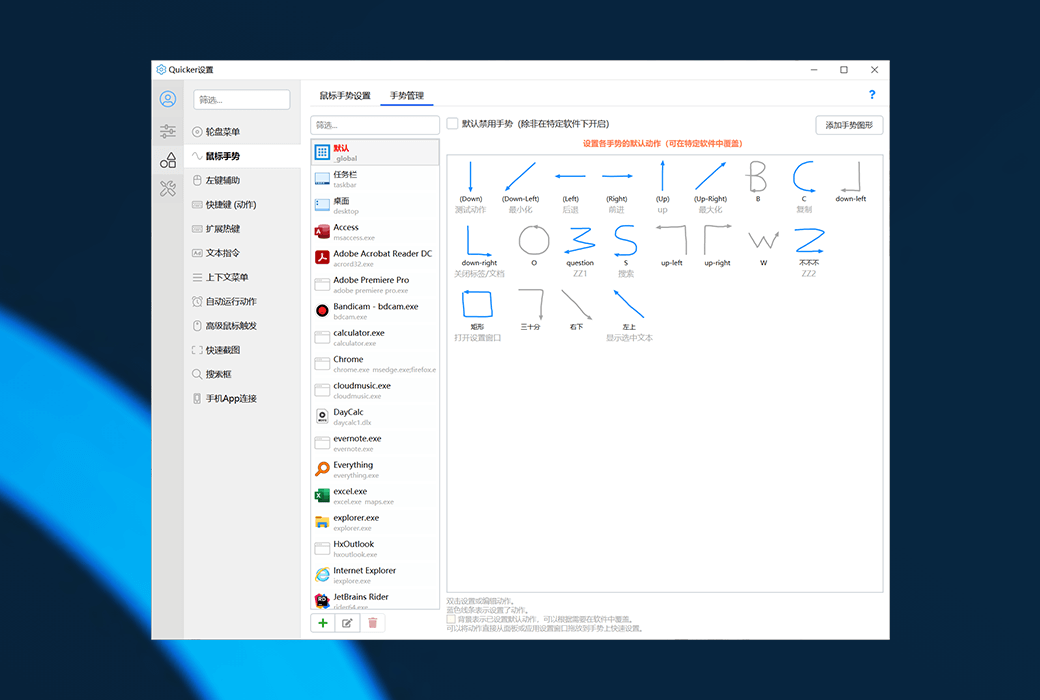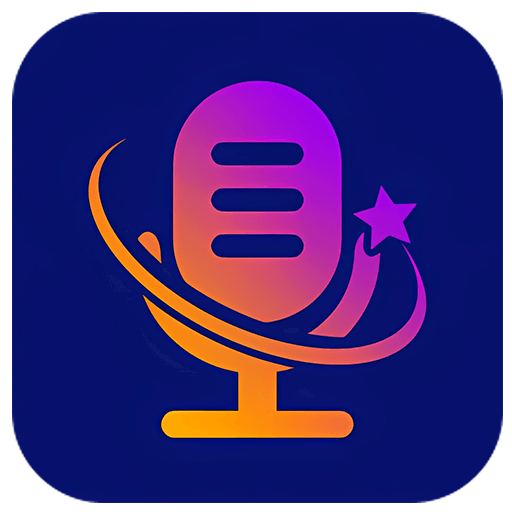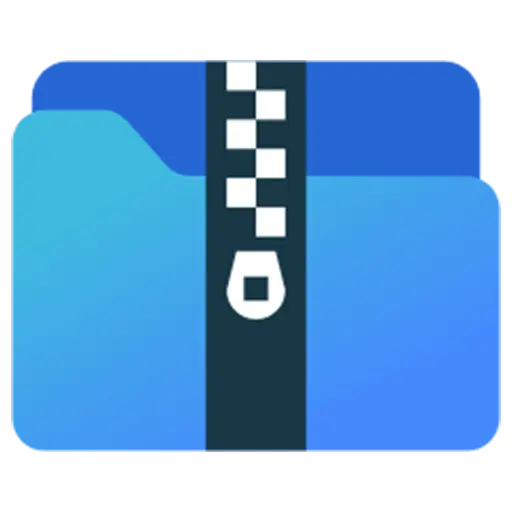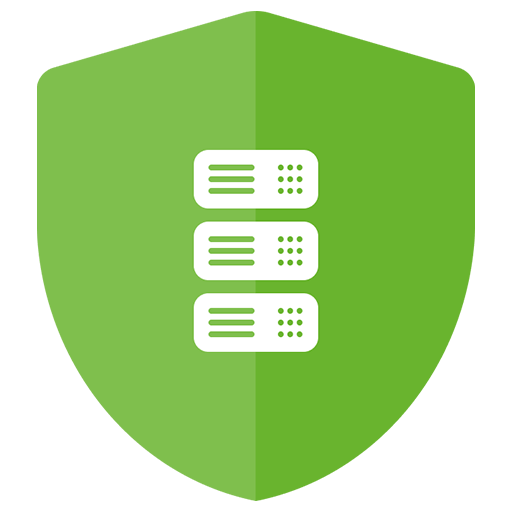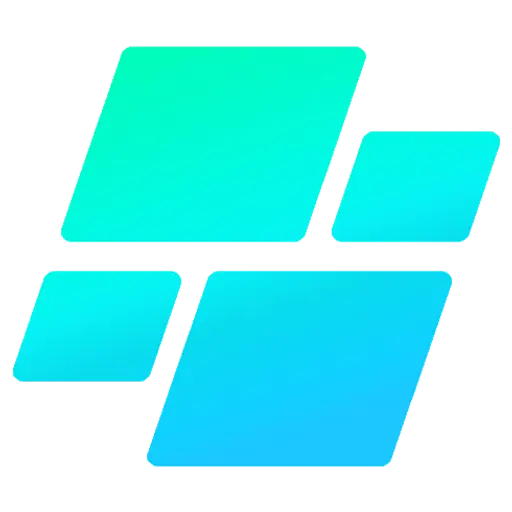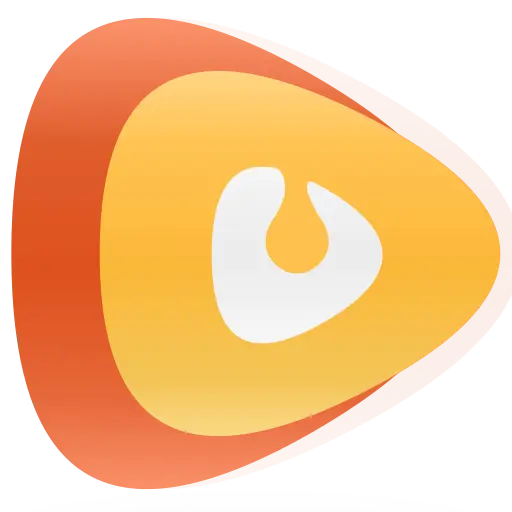로그인하지 않으셨습니다. 로그인 후 더 나은 경험을 누려보세요.
 Quicker Professional 단축 명령 도구상자 소프트웨어
Quicker Professional 단축 명령 도구상자 소프트웨어

활동 규칙
1、활동 시간:{{ info.groupon.start_at }} ~ {{ info.groupon.end_at }}。
1、활동 시간:售完为止。
2、그룹 구매 유효 기간:{{ info.groupon.expire_days * 24 }}시간。
3、그룹 구매 인원:{{ info.groupon.need_count }}명。
그룹 구매 주의사항
1、그룹 구매 프로세스: 참여/시작 및 결제 성공 - 유효 기간 내 요구 인원 충족 - 그룹 구매 성공!
2、유효 기간 내 활동 인원을 충족하지 못하면 그룹 구매가 실패하며, 결제 금액은 원래 경로로 환불됩니다.
3、그룹 구매 요구 인원 및 활동 시간은 상품별로 다를 수 있습니다. 활동 규칙을 확인해 주세요.
업무 효율을 높이는 것은 우리가 공동으로 추구하는 목표이다.Quicker 소프트웨어는 고유한 설계 개념과 강력한 기능으로 사용자의 운영 효율성을 크게 향상시킵니다."손끝 도구상자”。간단한 조작 인터페이스와 풍부한 기능 모듈을 통해 사용자가 자주 사용하는 조작을 신속하게 터치할 수 있고 효율적인 작업을 실현할 수 있다.
소프트웨어 개요
Quicker는 사용자가 불필요한 단계를 줄여 생산성을 향상시킬 수 있도록 설계된 다양한 기능을 갖춘 효율적인 운영 도구입니다.일반적인 작업을 중앙 집중식으로 보여주는 간결한 패널 인터페이스를 통해 마우스 또는 키보드의 간단한 작업으로 이러한 기능을 빠르게 트리거할 수 있습니다.소프트웨어 개발자, 사무원 또는 일반 사용자는 모두 자신의 수요에 따라 개성화된 조작 패널을 맞춤형으로 제작하여 자주 사용하는 기능이 손에 닿을 수 있도록 할 수 있다.
핵심 기능
- 기본 운영 인터페이스
Quicker의 기본 작업 인터페이스는 사용자가 마우스 가운데 버튼(사용자 지정 가능)을 클릭하여 작업 패널을 빠르게 팝업할 수 있도록 간결하고 직관적으로 설계되었습니다.패널은 위쪽 및 아래쪽 두 부분으로 나뉩니다. 위쪽은 현재 사용 중인 소프트웨어에 따라 변경되지 않고 고정된 내용을 배치하는 글로벌 패널 영역입니다.아래쪽은 컨텍스트 패널 영역으로 현재 작업 중인 소프트웨어에 따라 설정이 자동으로 로드되므로 각 장면에서 사용자가 자주 사용하는 작업을 빠르게 수행할 수 있습니다.
- 기본 동작: 지름길 설정
Quicker의 핵심 기능 중 하나는 소프트웨어, 단축키, 텍스트 내용, 명령 또는 스크립트, 자주 사용하는 리소스를 포함한 다양한 자주 사용하는 콘텐츠에 대한 지름길을 만드는 것입니다.사용자는 이러한 지름길을 작업 패널에 추가하여 마우스 클릭이나 키보드 단축키를 통해 빠르게 트리거할 수 있습니다.예를 들어, 사용자는 작업 표시줄이나 시작 메뉴에서 반복적으로 찾을 필요 없이 자주 사용하는 소프트웨어에 대한 지름길을 만들 수 있습니다.
- 콤보 액션: 간단한 자동화
Quicker의 결합된 작업 기능을 사용하면 여러 작업 단계를 결합하여 작업을 자동화할 수 있습니다.이는 서로 다른 소프트웨어를 연결할 수 있을 뿐만 아니라 데이터를 자동으로 전달하여 여러 단계의 작업을 한 단계로 간소화할 수 있다.예를 들어, 사용자는 하나의 소프트웨어에서 데이터를 가져온 다음 다른 소프트웨어나 웹 페이지로 자동으로 전달되는 결합된 작업을 만들어 생산성을 크게 향상시킬 수 있습니다.
- 동작 설계: 블록처럼 단순함
Quicker의 동작 설계는 블록을 쌓는 것과 유사하며, 사용자는 서로 다른 모듈을 연결하여"변수"를 통해 모듈 사이에 정보를 전달하고 복잡한 운영 프로세스를 쉽게 만들 수 있습니다.소백 사용자라도 짧은 시간 내에 실용적인 동작을 만들 수 있다.예를 들어, 사용자는 1분 이내에 그림이 문자로 돌아가는 동작을 만들어 간단한 드래그와 설정을 통해 캡처 OCR 기능을 구현할 수 있다.
- 동작 트리거: 다양한 트리거 방법
Quicker는 마우스 가운데 버튼, 측면 버튼, 오른쪽 버튼, 짧은 버튼, 긴 버튼, 슬라이딩, 심지어 화면에 동그라미를 그리는 등 다양한 동작 트리거 방식을 제공합니다.또한 단축키를 사용하여 작업 패널을 활성화하고 자신에게 가장 적합한 트리거 방법을 선택할 수 있습니다.또한 Quicker는 고급 마우스 트리거를 지원하며 마우스 동작의 위치, 방식, 키, 키보드 상태, 현재 소프트웨어 등의 조건을 조합하여 해당 동작을 트리거할 수 있습니다.
- 공유 및 동작 라이브러리
Quicker는 사용자가 자신이 디자인한 동작을 공유하고 지혜를 축적하고 퍼뜨리도록 권장합니다.사용자는 동작 라이브러리에서 8000개 이상의 기존 동작을 쉽게 설치하고 사용할 수 있으며, 자신의 동작을 개발하여 다른 사람에게 공유할 수 있다.이러한 공유 메커니즘은 소프트웨어의 기능을 풍부하게 할 뿐만 아니라 사용자에게 더 많은 선택과 가능성을 제공한다.
소프트웨어 특징
- 모양새 사용자 정의
Quicker를 사용하면 작업 패널의 배경, 색상, 크기를 설정하여 패널을 개인 취향에 맞게 만들 수 있습니다.다른 사람이 공유하는 모양새를 설치하여 다른 스타일을 빠르게 전환할 수도 있습니다.
- 확장 기능
Quicker는 모듈을 확장하여 더욱 강력한 기능을 제공합니다.예를 들어, 확장 핫키는 일반 키를 단축키로 변신시켜 자유롭게 조합하여 임의의 조작을 트리거할 수 있다;텍스트 명령은 사용자가 문자 조합을 입력하여 장면을 편집하는 데 적합한 다양한 작업을 트리거할 수 있도록 합니다.
- 고급 트리거 방법
Quicker의 고급 트리거 방식은 휠 메뉴, 부상 동작, 부상 동작 페이지, 텍스트 부상 창 등을 포함한다.이러한 기능은 사용자가 어떤 장면에서도 만족할 수 있도록 합니다. 예를 들어, 부상 동작은 단기간에 여러 번 사용해야 할 조작이 작업 영역 주위에 떠 있어 빠르게 트리거할 수 있습니다.
- 적용 대상
Quicker는 효율적인 업무가 필요한 직장인이나 개인화된 작업을 추구하는 컴퓨터 애호가들에게 다양한 유형의 사용자에게 적용되며 Quicker를 통해 자신의 업무 효율을 향상시킬 수 있습니다.소프트웨어 개발자에게 Quicker는 더 복잡한 기능 모듈을 만드는 데 사용할 수있는 풍부한 개발 인터페이스를 제공합니다.
Quicker 소프트웨어는 강력한 기능과 유연한 사용자 정의 기능으로 생산성을 향상시키는 데 도움이 됩니다.이는 풍부한 기초동작과 조합동작기능을 제공할뿐만아니라 여러가지 촉발방식과 사용자정의 외관을 통해 부동한 사용자의 수요를 만족시켰다.공유 메커니즘을 통해 사용자는 지혜가 축적되고 퍼지도록 다양한 실용적인 동작을 쉽게 획득하고 공유할 수 있다.생산성을 향상시킬 수 있는 도구를 찾고 있다면 Quicker는 반드시 시도해 볼 가치가 있습니다.

공식 웹 사이트:https://getquicker.net/
다운로드 센터:https://quicker.apsgo.cn
대체 다운로드:N/A
배송 시간:24시간 자동 배송
실행 플랫폼:Windows
인터페이스 언어:중국어 인터페이스 디스플레이가 지원되며 다국어 옵션이 있습니다.
업데이트 지침:유효 기간 동안 사용 및 업데이트
구입 전 평가판:구매하기 전에 무료로 사용해 볼 수 있습니다.
배송 방법:구매 후, 활성화 정보는 주문 시 이메일로 발송되며, 동시에 개인 센터, 내 주문에서 해당 제품 활성화 코드를 볼 수 있다.
장치 수:설치 제한 없이 컴퓨터를 활성화합니다.
컴퓨터 교체:원본 컴퓨터 마운트 해제, 새 컴퓨터 활성화.
부트를 활성화하려면:https://getquicker.net/Member/Redeem
특수 지침:추가할 예정입니다.

협력 문의
{{ app.qa.openQa.Q.title }}
설치 및 업데이트 방법
시스템 요구 사항
- 운영 체제 지원 Windows 10: 1809 이상
- Windows7:Win7 sp1 이상 버전, 설치.NET 4.6.2 이상
컴퓨터는 인터넷에 액세스할 수 있습니다.(오프라인 환경에서 사용하려면 이 문서의 뒷부분을 참조하십시오.)
⚠️주의 사항
- 타사 가상 시스템을 사용하지 마십시오.Quicker를 시작할 수 없는 문제가 발생하기 쉽습니다.
- 집사나 각종 보안 소프트웨어를 사용하는 경우 Quicker의 조작을 차단하지 않도록 하십시오.
- 360 소프트웨어를 사용하는 경우 Quicker 소프트웨어를 설치한 후 신뢰할 수 있는 목록에 Quicker를 추가하고 드라이브 보호를 해제합니다.그렇지 않으면 Quicker를 제대로 사용할 수 없습니다.
다운로드 설치
- 부터 https://getquicker.net/Download Quicker 설치 패키지를 다운로드합니다.
- msi 설치 패키지 파일을 두 번 클릭하여 설치를 시작합니다.
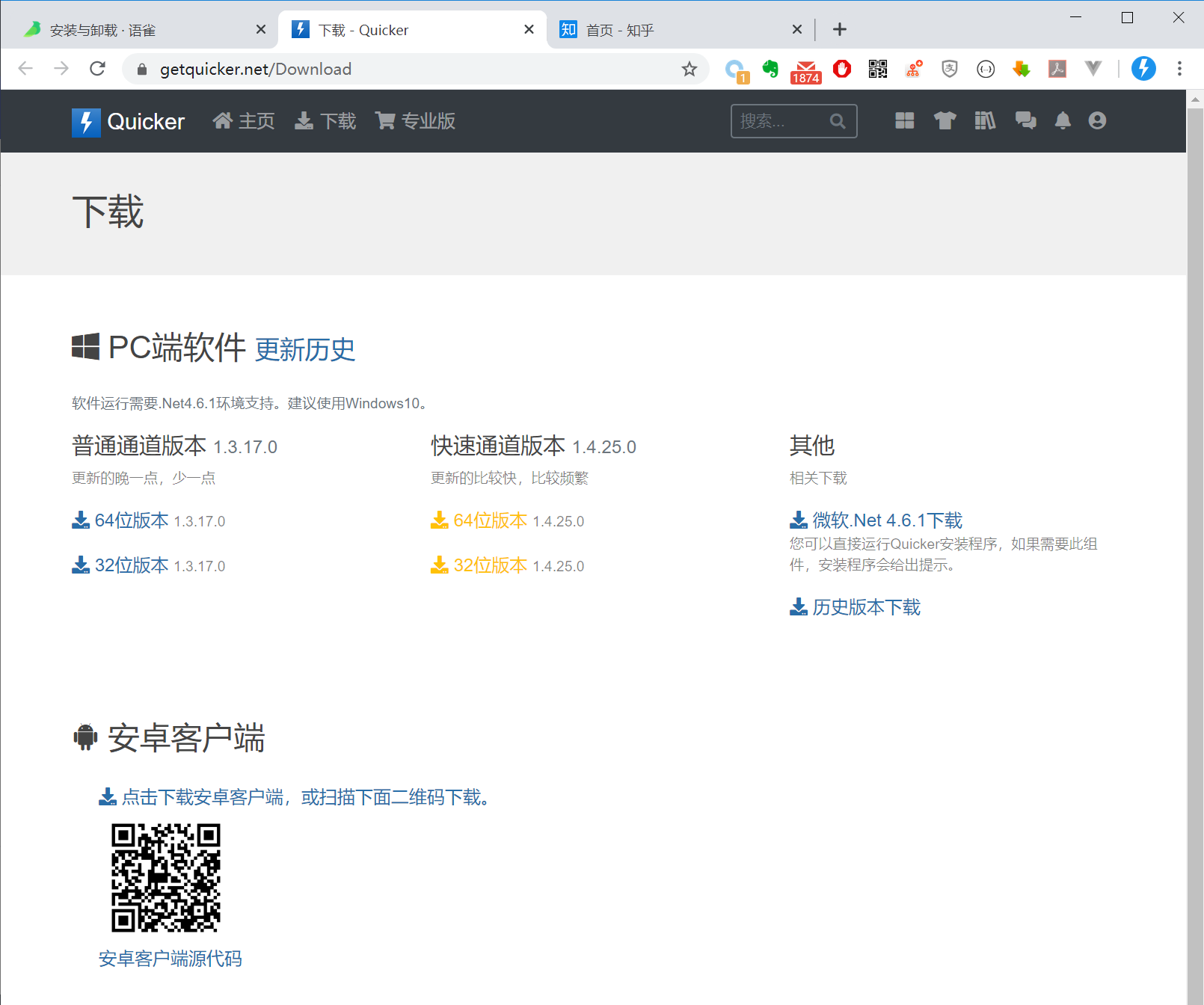
📝 일반 채널 및 익스프레스 채널 버전
- 일반 채널: 업데이트 빈도가 비교적 낮아서 자주 소프트웨어를 업데이트하는 것을 좋아하지 않는 사람에게 적합하다.
- 빠른 채널: 업데이트가 비교적 빈번하며, 최신 버그 복구와 기능 업데이트를 유지하며, 새로운 버그가 있을 수도 있습니다.
⚠️ 타사 도구를 사용하여 Windows를 정리하거나 최적화하지 않는 것이 좋습니다. 캐시된 설치 패키지를 쉽게 제거하여 이전 버전을 제거할 수 없는 문제가 발생합니다.
업데이트 버전
⚠️ 버전을 업데이트하기 전에 Quicker를 종료하십시오.각종 보안 소프트웨어도 종료하는 것이 좋다.
ℹ️ 버전을 업데이트하기 전에 이전 버전을 수동으로 제거할 필요가 없습니다.
ℹ️ 이전 버전으로 되돌리려면 이전 버전을 수동으로 제거한 후 설치해야 합니다.
새 버전을 직접 두 번 클릭하여 설치합니다.
버전 업데이트 확인 Quicker가 시작될 때마다 버전 업데이트가 자동으로 감지됩니다.
Quicker 메뉴에서 소프트웨어 업데이트 확인 메뉴를 클릭하여 수동으로 확인할 수도 있습니다.
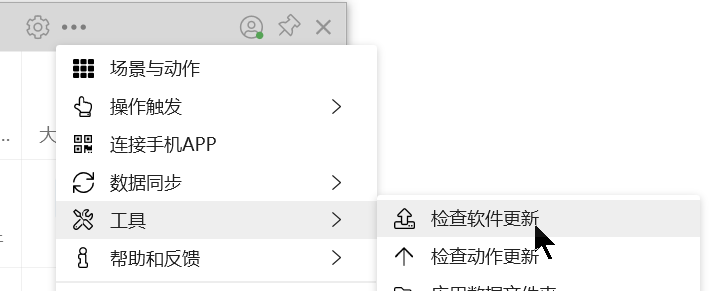
시스템을 재설치할 때 데이터를 백업하는 방법
참고:https://getquicker.net/KC/Kb/Article/913
제거
컨트롤 패널 또는 Windows 10의 적용 및 기능 설정 창에서 Quicker를 제거합니다.
오프라인 또는 제한된 네트워크 환경
컴퓨터 환경의 내부 및 외부 네트워크 격리는 다음 시나리오를 참조하십시오.
시나리오 1
핸드폰 핫스팟 네트워크를 사용하여 로그인하고 동시에 설정합니다.로그인한 후 Quicker 다운로드 및 캐시 아이콘이 표시되도록 패널 관리 인터페이스를 열고 각 패널을 한 번 전환합니다.그런 다음 네트워크를 끊을 수 있습니다.구성을 수정한 후 네트워크로 동기화합니다.
시나리오 2
1. 네트워크가 제한되지 않는 컴퓨터 A를 빌려 Quicker를 설치하고로그인 및 구성 동기화
2. 오프라인 컴퓨터 B(사용자 컴퓨터)에 Quicker를 설치한 다음 A 컴퓨터에 있는 Quicker의 모든 응용 프로그램 데이터를 오프라인 컴퓨터 B에 복사합니다.
데이터의 저장 경로는 C:\Users\사용자 이름\AppData\Local\Quicker입니다.(Win+R 실행 대화 상자에서 전송 가능
입 %LOCALAPPDATA% ⚠️ 참고: 동작 정의는 동작 라이브러리에서 설치한 작업인 경우 한 번 실행해야 다운로드됩니다.그러므로 먼저 매 동작마다 점을 찍어야만 완전한 데이터를 복제할수 있다. 이 경로는 Quicker 메뉴 - & gt; 데이터 폴더 적용 메뉴를 사용하여 열 수 있습니다. 3. 오프라인 컴퓨터 B에 동작 라이브러리의 동작을 설치하려면 컴퓨터 A를 한 대 더 빌려 A에 동작을 설치해야 합니다. 그런 다음 복제 데이터의 ID 자격 증명은 100일 동안 유효합니다.데이터를 수정한 후 가능한 한 빨리 네트워크 환경으로 복제하여 동기화하십시오. 자격 증명이 만료되면 동기화할 수 없습니다.프록시 연결 설정 로그인 전: 로그인 인터페이스에서 Windows 기본 프록시 설정 사용 여부를 선택할 수 있습니다. 로그인 후: 구성 창에서 시스템 에이전트 사용 여부를 선택할 수 있습니다. 일반 설치 및 마운트 해제 문제 설치 문제 설치 시 설치되지 않았음을 알려 줍니다.Net 컴퓨터가 Windows 10 1709 버전인 경우 (winver 명령을 실행하여 볼 수 있음): 이 웹 사이트에서 다운로드할 수 있습니다.Net 4.7.2 오프라인 설치 팩 http://go.microsoft.com/fwlink/?linkid=863265 Quicker를 설치한 후 설치합니다. 만약 정말 설치할 수 없다면.Net 4.7.2,Quicker가 설치된 다른 컴퓨터에서 Quicker 프로그램 디렉토리(C:\Program Files\Quicker)를 사용자에게 복사할 수 있습니다. 의 컴퓨터에서 실행을 시도합니다.설치 프롬프트: 레지스트리 항목에 값을 쓸 수 없음 레지스트리에 자동 시작을 쓰는 작업은 360과 같은 보안 소프트웨어에 의해 차단되었습니다.이 경우 360과 같은 소프트웨어를 종료한 후 다시 시도하십시오. 360을 종료할 수 없는 경우 360의 신뢰 목록에 설치 패키지 경로를 추가할 수도 있습니다. 경고 1946 단축키 "Quicker.lnk" 속성을 설정할 수 없음 직접 클릭하여 확인하면 되며 영향이 없습니다.이 문제는 Windows 시스템의 BUG입니다.Quicker 설치 중 2052/2503 오류 발생 Quicker를 설치할 때 오류 코드 2503을 묻는 메시지가 표시되면 를 참조하십시오.https://www.ithome.com/html/win10/229624.htm 의 방법으로 해결합니다. 오류 코드가 2502인 경우 다음을 참조하십시오.https://getquicker.net/Forum/ViewTopic/126 또 다른 참조 방법: 관리자로 cmd를 실행한 다음 명령줄에 msiexec /package 설치 패키지의 전체 경로 업데이트 버전을 입력하면 "디렉토리에 액세스할 권한이 충분하지 않음..." 360과 같은 보안 소프트웨어를 종료한 후에도 여전히 이러한 현상이 발생한다면 Quicker 소프트웨어가 완전히 종료되지 않았기 때문일 수 있습니다. 파일과 디렉토리가 잠깁니다.작업 관리자에서 Quicker 프로세스를 찾아 본 다음 프로세스를 종료하십시오. Windows를 재부팅한 후 설치할 수도 있습니다.이전 버전의 설치 패키지가 제거되어 타사 도구를 사용하여 Windows를 정리한 경우 소프트웨어나 업데이트를 제거하는 데 필요한 파일이 삭제될 수 있습니다 (이전 버전도 먼저 제거됨). 해결 방법: 1) 프롬프트에서 요청한 버전 (위 그림의 x64 버전 0.6.12) 의 설치 패키지 msi 파일을 다운로드한 후 설치 패키지 msi 프로그램을 실행하여 제거합니다.여기에서 역사 버전을 찾을 수 있습니다. 2) Microsoft에서 제공하는 도구를 사용하여 설치 제거: Microsoft 공식 다운로드 링크 Quicker 웹 사이트 다운로드 링크 설치가 일찍 종료된 것은 일반적으로 다른 프로그램이 설치되었거나 Windows가 업데이트된 후 시스템이 재부팅되기를 기다리고 있기 때문입니다.Windows를 재부팅한 후 다시 시도하십시오.Quicker를 설치할 때 경로를 선택할 수 없는 이유 Quicker는 실행 권한이 있어야 하며 Program Files 디렉토리에만 설치할 수 있습니다.Quicker 디렉토리를 다른 위치로 복사하여 실행하지 마십시오.Windows의 보안 메커니즘, 일반 수준의 프로그램 때문에 높은 수준의 권한을 가진 프로그램과 상호 작용할 수 없습니다.Quicker가 일반 권한으로 실행되는 경우 일부 권한이 높은 소프트웨어에서 Quicker 패널을 활성화하거나 키와 텍스트를 보낼 수 없습니다.이렇게 하면 전체적으로 quicker의 경험에 영향을 줄 수 있습니다.만약 권한을 제기할 필요가 없다면.net 환경만 있으면 quicker 디렉터리를 전부 복사하여 다른 디렉터리로 직접 실행할 수 있습니다. 권한 인출에는 주로 uiAccess 설정 활성화, 윈도우즈가 신뢰하는 디렉터리 (program files) 에 설치, 유료 코드 서명 인증서를 사용하여 프로그램에 서명 (변조 방지) 등 몇 가지 요구가 있다.